您想从 WordPress 搜索中排除特定页面、帖子、作者等吗?
默认情况下,WordPress 搜索包括搜索结果中的所有帖子和页面。
在本文中,我们将向您展示如何轻松地从 WordPress 搜索结果中排除特定页面、帖子、作者、类别等。
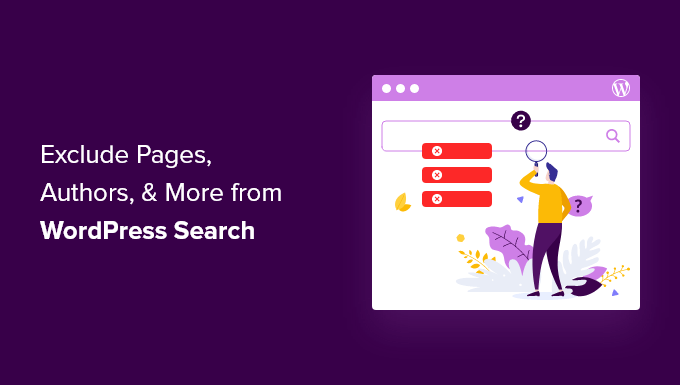
为什么要从 WordPress 搜索中排除项目?
默认的 WordPress 搜索显示来自所有 WordPress 帖子、页面和自定义帖子类型的结果,适用于大多数网站。
但是,如果您经营的是在线商店,那么您可能不想将某些页面包含在搜索结果中。例如,您可能希望从搜索中排除结帐页面和购物车页面。
同样,如果您正在运行WordPress 会员网站或销售在线课程,那么您可能希望从搜索结果中排除页面和自定义帖子类型。
一些 WordPress 网站所有者可能想要隐藏类别或标签存档页面,而其他人可能想要隐藏特定作者撰写的帖子。通过从搜索结果中排除不必要的项目,您可以提供更好的用户体验并帮助访问者找到他们正在寻找的内容。
话虽如此,让我们看看如何轻松地从 WordPress 搜索中排除项目。
注意:在本指南中,我们将向您展示如何从您网站的搜索结果中排除内容。但是,此内容仍会出现在搜索引擎中。如果您想阻止搜索引擎索引页面,请查看我们的指南,了解如何从 Google 隐藏 WordPress 页面。
安装和设置 SearchWP WordPress 插件
排除页面、作者、类别、分类法、标签等的最简单方法是使用SearchWP插件。它是超过 30,000 个网站使用的最佳 WordPress 搜索插件。
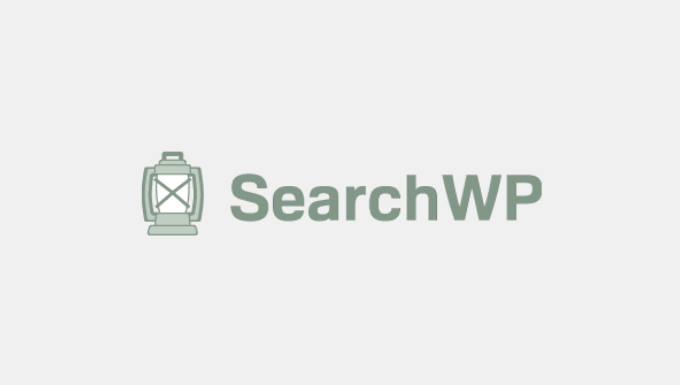
它对初学者非常友好,可让您改进 WordPress 搜索以提供更多有用和相关的结果。
您可以使用此插件从搜索结果中排除整个内容类型,例如您的所有页面。您还可以使用它来排除特定页面、帖子和使用扩展的自定义帖子类型。
您需要做的第一件事是安装并激活插件。有关更多详细信息,请参阅我们关于如何安装 WordPress 插件的分步指南。
激活后,转到设置»SearchWP,然后单击“许可证”。
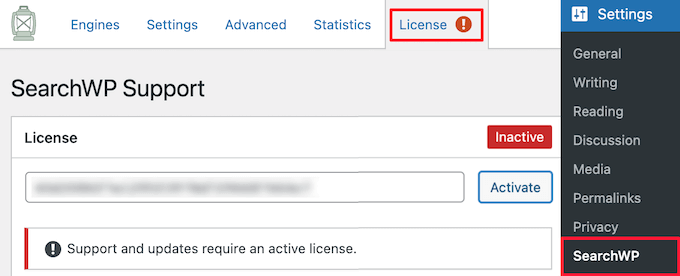
然后,您需要在“许可证”框中输入您的许可证密钥,然后单击“激活”按钮。您将在您的 SearchWP 帐户中找到此信息。
接下来,是时候配置您的初始搜索引擎设置了。这类似于创建仅适用于您的WordPress 博客的 Google 搜索算法。
要开始使用,请单击“引擎”选项卡。
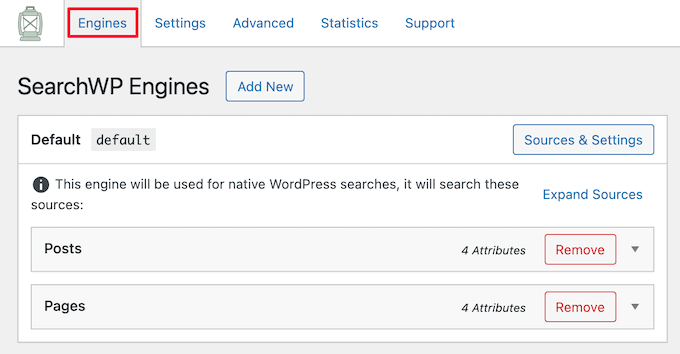
您需要先创建一个站点范围的搜索引擎,然后才能开始从搜索中排除页面、帖子、作者等。
在此屏幕上,您将看到 SearchWP 默认包含在其结果中的每种内容类型的部分。
每个部分都有自己的适用属性相关性滑块,用于控制搜索引擎如何对您网站的内容进行排名。
例如,如果您希望帖子内容的相关性低于其标题、slug 或excerpt,那么您需要将“内容”滑块向左拖动。
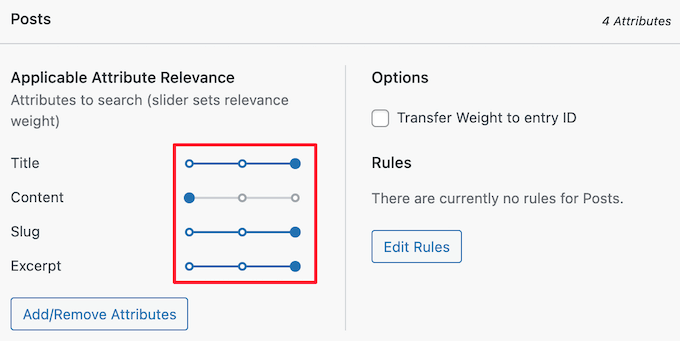
此时,您可以从搜索结果中排除整个内容类型,例如所有页面、帖子和自定义帖子类型。
例如,大多数WordPress 博客都有一些页面,例如联系表格或主页。在这种情况下,您可能希望从搜索中排除所有页面,以便仅博客文章显示在搜索结果中。
为此,只需单击“来源和设置”按钮。
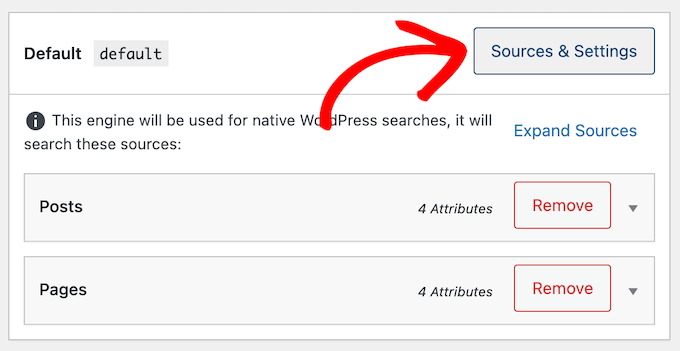
这将打开一个弹出窗口,您可以在其中取消选中要从 WordPress 搜索中排除的内容。
完成后,单击“完成”按钮。
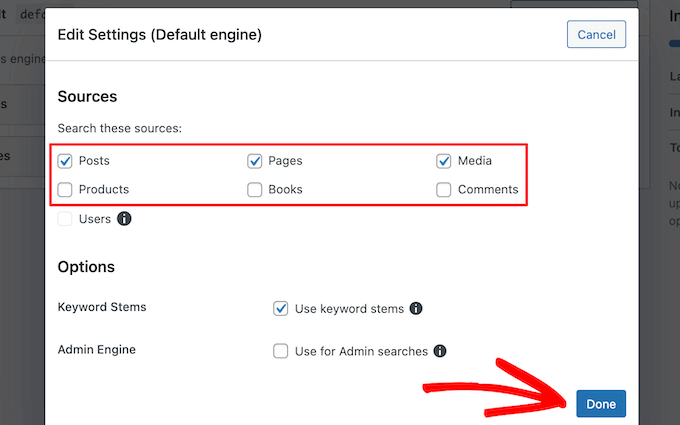
如果您对搜索引擎的设置方式感到满意,请继续并单击“保存引擎”按钮来创建您的第一个搜索引擎。
现在,排除的内容将永远不会出现在搜索结果中。
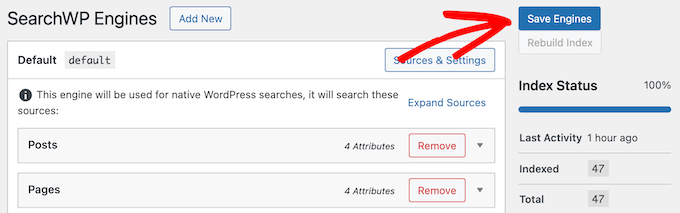
从 WordPress 搜索中排除特定的帖子、页面和自定义帖子类型
创建初始搜索引擎后,您可以使用排除 UI 扩展从 WordPress 搜索结果中排除特定帖子、页面和自定义帖子类型。
只需登录您的 SearchWP 帐户并转到排除 UI 下载页面。在这里,单击“下载扩展程序”按钮。
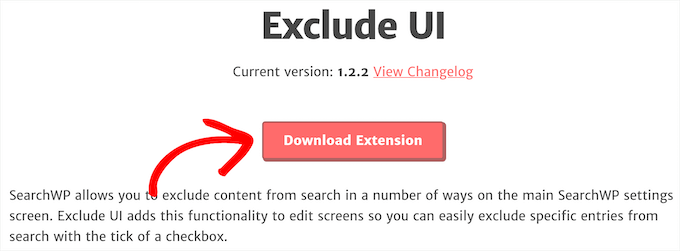
您现在可以像安装上面的 SearchWP 插件一样安装和激活扩展。
接下来,打开要从 WordPress 搜索结果中排除的帖子、页面或自定义帖子类型。
如果您要排除单个帖子,请确保在右侧菜单中选择了“帖子”选项,然后选中“从搜索中排除”框。
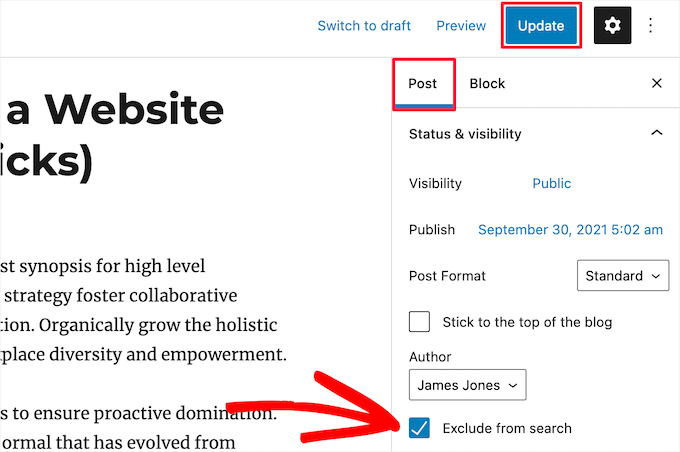
确保单击“更新”以保存更改。
您还可以按照上述相同过程排除特定页面和自定义帖子类型。唯一的区别是右侧菜单会显示“页面”或自定义帖子类型的名称,而不是“帖子”。
从 WordPress 搜索中排除特定类别、标签和自定义分类法
您还可以从 WordPress 搜索结果中排除特定类别、标签和其他自定义分类法。
例如,您可能会使用一些标签来组织和管理 WordPress 仪表板中的内容。由于这些标签仅供您参考,因此您需要将它们从搜索结果中排除。
为此,只需转到设置»SearchWP,然后单击“帖子”部分中的“编辑规则”按钮。
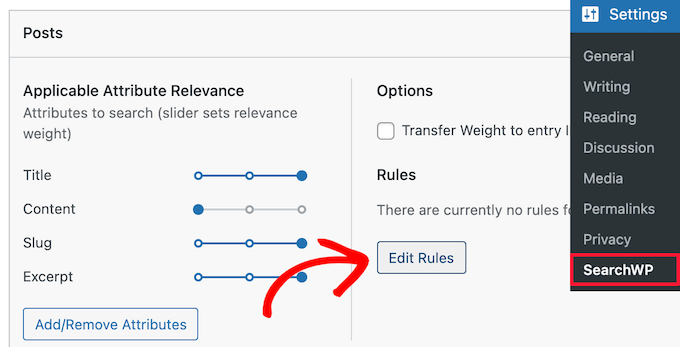
这将打开一个弹出窗口,您可以在其中编辑搜索引擎规则。
只需单击“添加规则”按钮即可创建您的第一个规则。
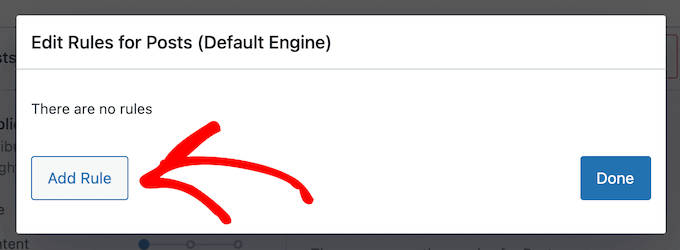
要排除特定类别,请在第一个下拉列表中选择“排除条目,如果:”,然后在空框中输入您的类别名称。您也可以输入自定义分类法以排除它们。
然后,单击“完成”按钮。
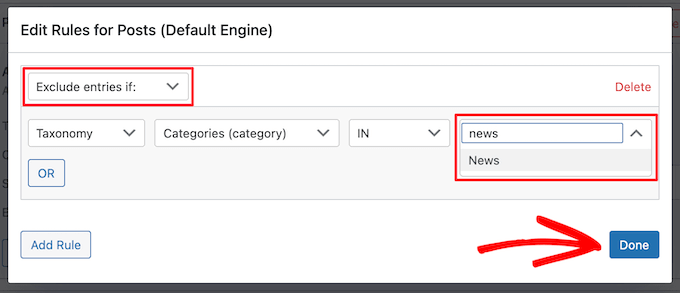
要从搜索结果中排除特定的帖子标签,只需打开第一个下拉菜单并选择“标签”。
然后,在空白框中输入您的标签名称,然后单击“完成”。
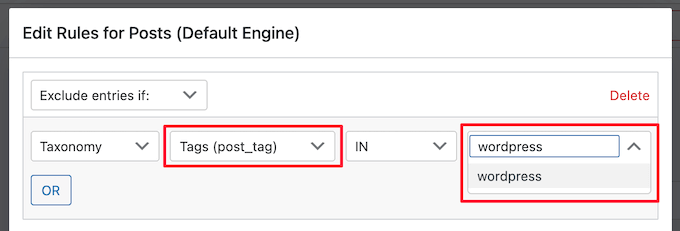
要添加另一个规则,只需再次单击“添加规则”按钮。
完成自定义规则后,请确保单击“保存引擎”按钮以更新您的搜索引擎。
现在,当访问者搜索您的WordPress 网站时,SearchWP 将从其搜索结果中排除所有选定的类别、标签或自定义分类法。
从 WordPress 搜索中排除特定作者的帖子
如果您有一个多作者博客,那么您可能希望从搜索结果中排除特定作者。例如,如果作者不再为您的网站撰写文章,或者他们只有几篇文章,您可能会排除他们的文章。
您可以通过向您的网站添加代码来排除特定作者创建的所有帖子。如果您以前没有这样做过,请参阅我们的初学者指南,将网页中的片段粘贴到 WordPress中。
通常,您会在 WordPress 教程中找到代码片段,其中包含将它们添加到主题的 functions.php 文件或 特定于站点的插件的说明。
最大的问题是,即使自定义代码片段中的一个小错误也会破坏您的 WordPress 网站,甚至使其无法访问。
幸运的是,用户可以更轻松地添加和管理自定义代码片段。
WPCode 是超过 100 万个网站使用的最流行的代码片段插件。它可以轻松添加代码片段,而无需在WordPress 主题中编辑 functions.php 。
您需要做的第一件事是安装并激活 WPCode。有关更多详细信息,请参阅我们关于如何安装 WordPress 插件的分步指南 。
激活后,单击管理栏中的“代码片段”,然后选择“添加新”。
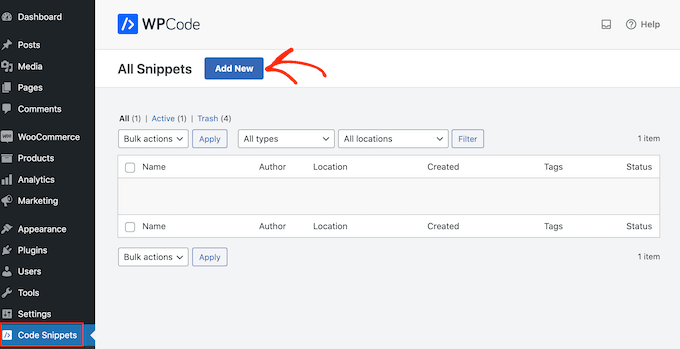
这将带您进入“添加片段”页面。在这里,您可以从预制库中选择代码片段或添加您的自定义代码。
由于我们要添加自定义代码,请将鼠标悬停在“添加您的自定义代码(新代码段)”上,然后在出现“使用代码段”按钮时单击它。
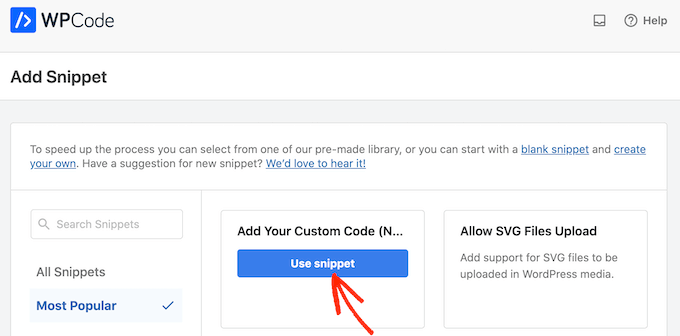
在“为片段添加标题”字段中,输入片段的名称。
这仅供您参考,因此您可以使用任何您想要的东西。
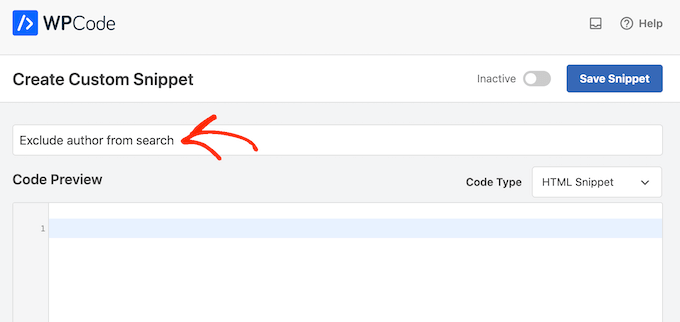
接下来,打开“代码类型”下拉菜单并选择“PHP”,因为我们要添加自定义 PHP 代码片段。
之后,您可以继续将以下代码段粘贴到代码框中:
is_search && !is_admin() ) $query->set( ‘author’,’-24′ ); return $query;}add_filter( ‘pre_get_posts’, ‘wpb_search_filter’ ); ?>
您需要将“24”替换为您要排除的作者的用户 ID。如果您在查找用户 ID 时需要帮助,请参阅我们的指南,了解如何在 WordPress 中查找 ID。
您还可以通过添加用逗号分隔的用户 ID 从搜索结果中排除多个作者。
is_search && !is_admin() ) $query->set( ‘author’,’-24, -12, -19′ ); return $query;}add_filter( ‘pre_get_posts’, ‘wpb_search_filter’ ); ?>
在代码框下方,您将看到插入选项。有两个主要的插入选项:自动插入和简码(默认)。
您需要选择“自动插入”方法,以便 WPCode 自动插入并在整个站点中执行代码。
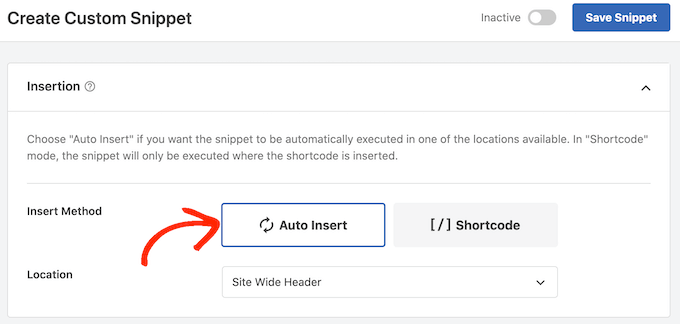
您还可以将标签分配给您的代码片段。这将帮助您按主题和功能对代码片段进行排序。
如果您对片段的设置方式感到满意,请滚动到屏幕顶部并点击“保存片段”。
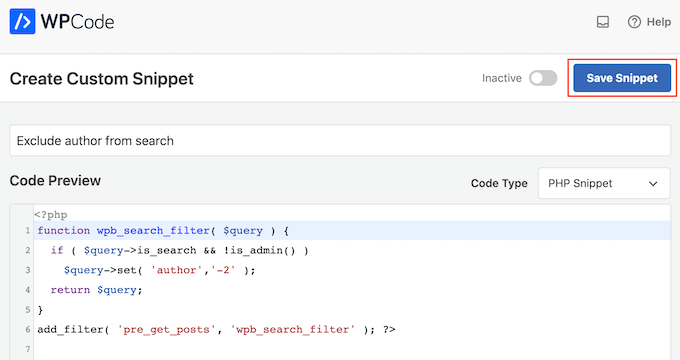
最后,您可以通过单击“活动”切换使代码片段在您的网站上生效。
不要忘记通过单击“更新”来保存此更改。
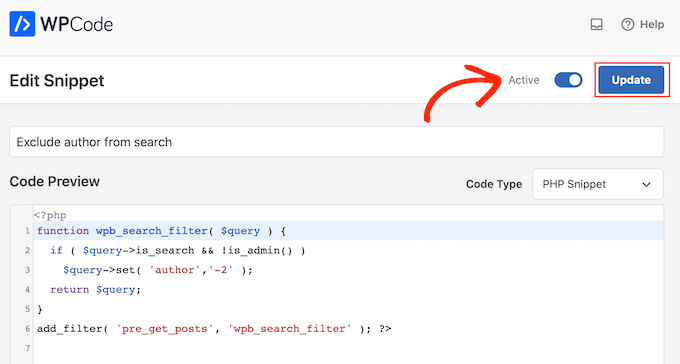
现在,作者将被排除在 WordPress 搜索结果之外。
我们希望本文能帮助您了解如何从 WordPress 搜索中排除特定页面、自定义帖子类型、作者等。您可能还想查看我们的指南,了解如何跟踪访问您的 WordPress 网站的网站访问者,以及我们专家挑选的最佳虚拟商务电话号码应用程序。
您想从 WordPress 搜索中排除特定页面、帖子、作者等吗?
默认情况下,WordPress 搜索包括搜索结果中的所有帖子和页面。
在本文中,我们将向您展示如何轻松地从 WordPress 搜索结果中排除特定页面、帖子、作者、类别等。
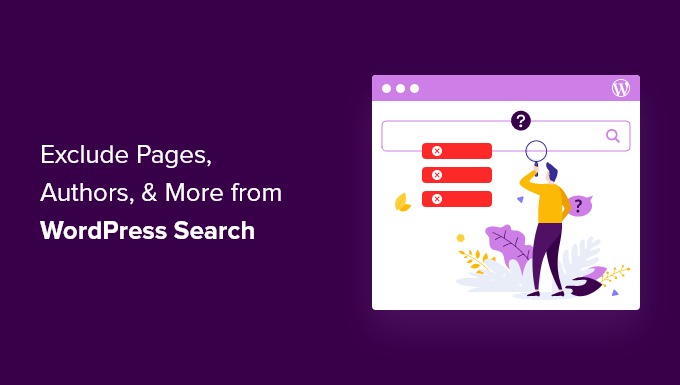
为什么要从 WordPress 搜索中排除项目?
默认的 WordPress 搜索显示来自所有 WordPress 帖子、页面和自定义帖子类型的结果,适用于大多数网站。
但是,如果您经营的是在线商店,那么您可能不想将某些页面包含在搜索结果中。例如,您可能希望从搜索中排除结帐页面和购物车页面。
同样,如果您正在运行WordPress 会员网站或销售在线课程,那么您可能希望从搜索结果中排除页面和自定义帖子类型。
一些 WordPress 网站所有者可能想要隐藏类别或标签存档页面,而其他人可能想要隐藏特定作者撰写的帖子。通过从搜索结果中排除不必要的项目,您可以提供更好的用户体验并帮助访问者找到他们正在寻找的内容。
话虽如此,让我们看看如何轻松地从 WordPress 搜索中排除项目。
注意:在本指南中,我们将向您展示如何从您网站的搜索结果中排除内容。但是,此内容仍会出现在搜索引擎中。如果您想阻止搜索引擎索引页面,请查看我们的指南,了解如何从 Google 隐藏 WordPress 页面。
安装和设置 SearchWP WordPress 插件
排除页面、作者、类别、分类法、标签等的最简单方法是使用SearchWP插件。它是超过 30,000 个网站使用的最佳 WordPress 搜索插件。
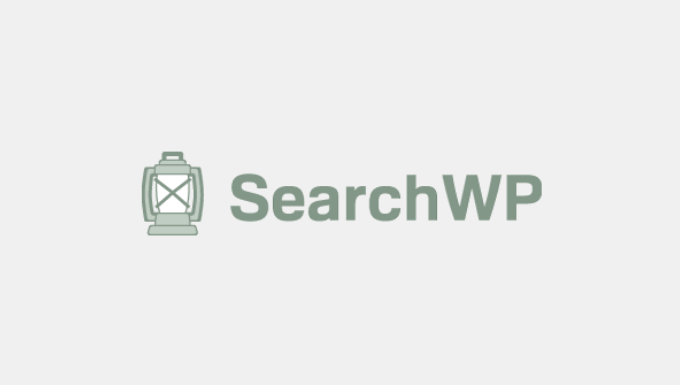
它对初学者非常友好,可让您改进 WordPress 搜索以提供更多有用和相关的结果。
您可以使用此插件从搜索结果中排除整个内容类型,例如您的所有页面。您还可以使用它来排除特定页面、帖子和使用扩展的自定义帖子类型。
您需要做的第一件事是安装并激活插件。有关更多详细信息,请参阅我们关于如何安装 WordPress 插件的分步指南。
激活后,转到设置»SearchWP,然后单击“许可证”。
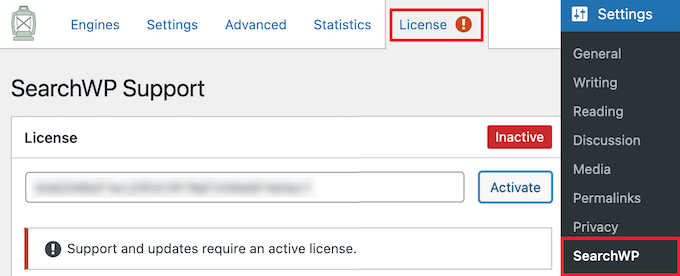
然后,您需要在“许可证”框中输入您的许可证密钥,然后单击“激活”按钮。您将在您的 SearchWP 帐户中找到此信息。
接下来,是时候配置您的初始搜索引擎设置了。这类似于创建仅适用于您的WordPress 博客的 Google 搜索算法。
要开始使用,请单击“引擎”选项卡。
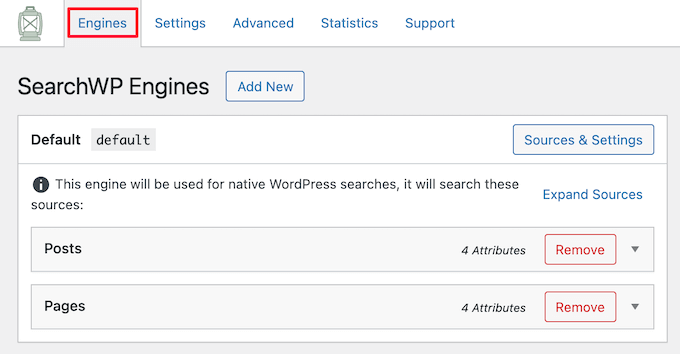
您需要先创建一个站点范围的搜索引擎,然后才能开始从搜索中排除页面、帖子、作者等。
在此屏幕上,您将看到 SearchWP 默认包含在其结果中的每种内容类型的部分。
每个部分都有自己的适用属性相关性滑块,用于控制搜索引擎如何对您网站的内容进行排名。
例如,如果您希望帖子内容的相关性低于其标题、slug 或excerpt,那么您需要将“内容”滑块向左拖动。
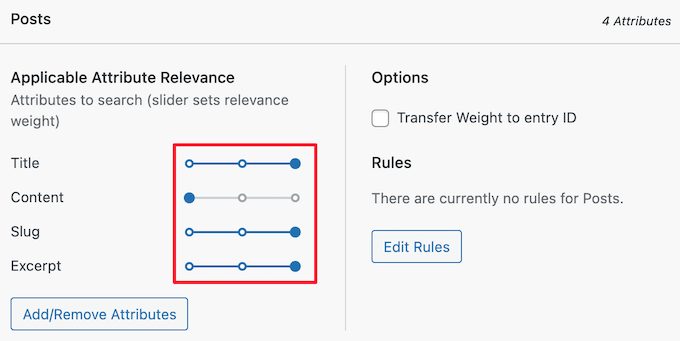
此时,您可以从搜索结果中排除整个内容类型,例如所有页面、帖子和自定义帖子类型。
例如,大多数WordPress 博客都有一些页面,例如联系表格或主页。在这种情况下,您可能希望从搜索中排除所有页面,以便仅博客文章显示在搜索结果中。
为此,只需单击“来源和设置”按钮。
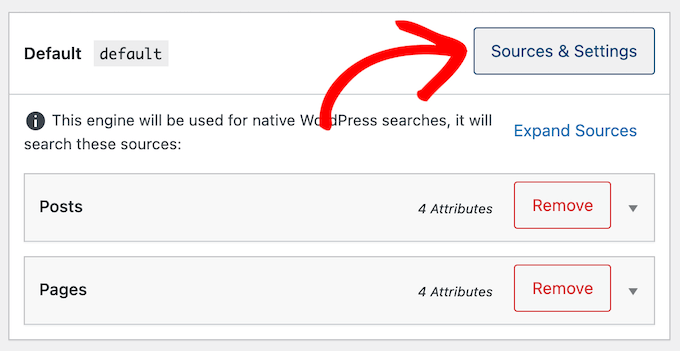
这将打开一个弹出窗口,您可以在其中取消选中要从 WordPress 搜索中排除的内容。
完成后,单击“完成”按钮。
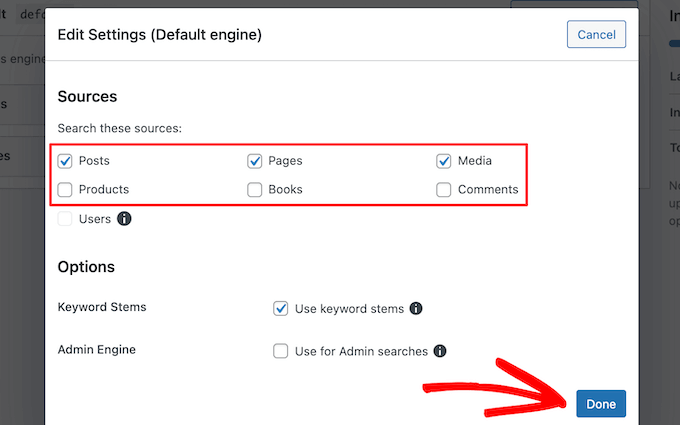
如果您对搜索引擎的设置方式感到满意,请继续并单击“保存引擎”按钮来创建您的第一个搜索引擎。
现在,排除的内容将永远不会出现在搜索结果中。
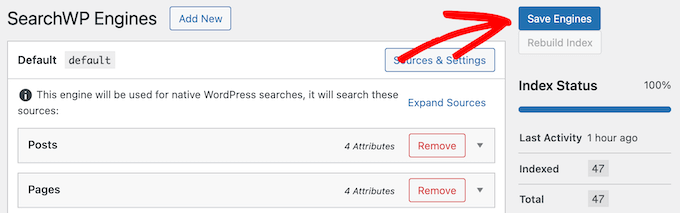
从 WordPress 搜索中排除特定的帖子、页面和自定义帖子类型
创建初始搜索引擎后,您可以使用排除 UI 扩展从 WordPress 搜索结果中排除特定帖子、页面和自定义帖子类型。
只需登录您的 SearchWP 帐户并转到排除 UI 下载页面。在这里,单击“下载扩展程序”按钮。
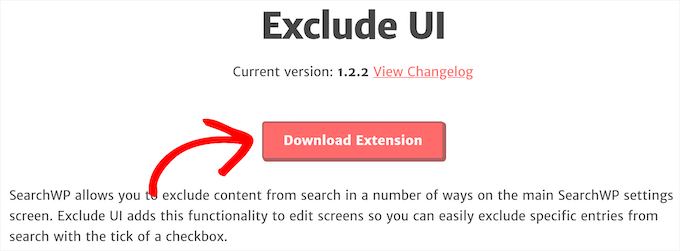
您现在可以像安装上面的 SearchWP 插件一样安装和激活扩展。
接下来,打开要从 WordPress 搜索结果中排除的帖子、页面或自定义帖子类型。
如果您要排除单个帖子,请确保在右侧菜单中选择了“帖子”选项,然后选中“从搜索中排除”框。
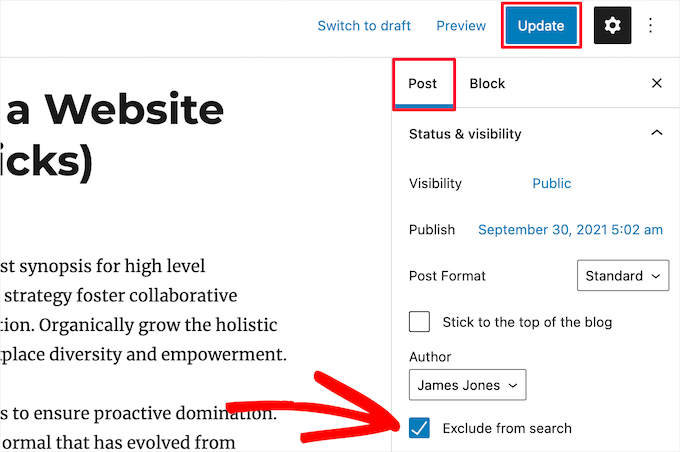
确保单击“更新”以保存更改。
您还可以按照上述相同过程排除特定页面和自定义帖子类型。唯一的区别是右侧菜单会显示“页面”或自定义帖子类型的名称,而不是“帖子”。
从 WordPress 搜索中排除特定类别、标签和自定义分类法
您还可以从 WordPress 搜索结果中排除特定类别、标签和其他自定义分类法。
例如,您可能会使用一些标签来组织和管理 WordPress 仪表板中的内容。由于这些标签仅供您参考,因此您需要将它们从搜索结果中排除。
为此,只需转到设置»SearchWP,然后单击“帖子”部分中的“编辑规则”按钮。
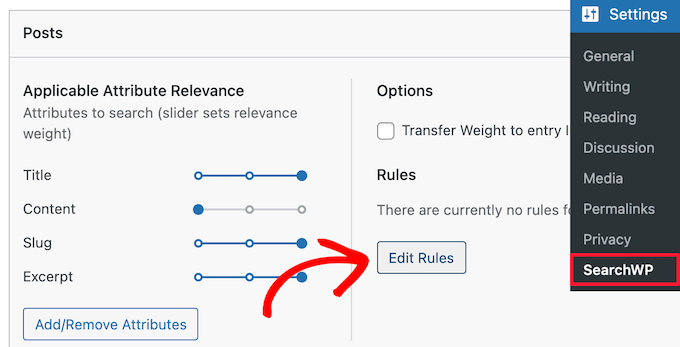
这将打开一个弹出窗口,您可以在其中编辑搜索引擎规则。
只需单击“添加规则”按钮即可创建您的第一个规则。
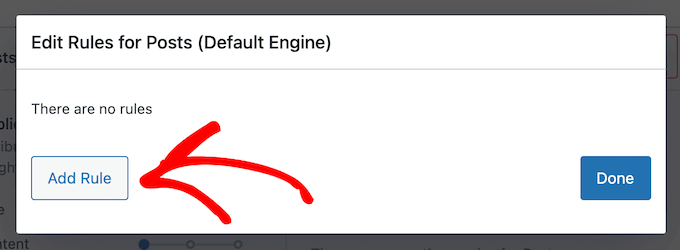
要排除特定类别,请在第一个下拉列表中选择“排除条目,如果:”,然后在空框中输入您的类别名称。您也可以输入自定义分类法以排除它们。
然后,单击“完成”按钮。
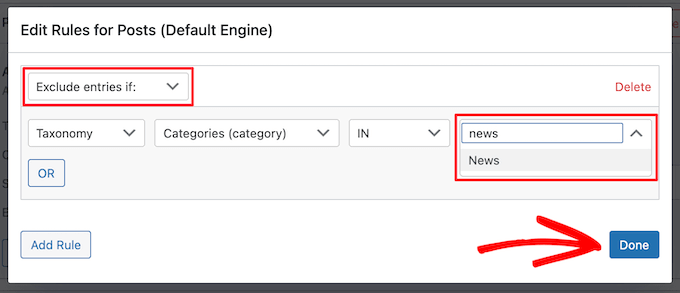
要从搜索结果中排除特定的帖子标签,只需打开第一个下拉菜单并选择“标签”。
然后,在空白框中输入您的标签名称,然后单击“完成”。
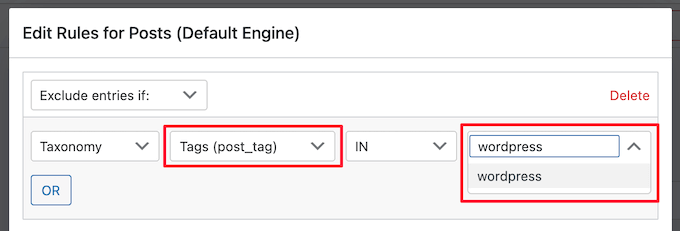
要添加另一个规则,只需再次单击“添加规则”按钮。
完成自定义规则后,请确保单击“保存引擎”按钮以更新您的搜索引擎。
现在,当访问者搜索您的WordPress 网站时,SearchWP 将从其搜索结果中排除所有选定的类别、标签或自定义分类法。
从 WordPress 搜索中排除特定作者的帖子
如果您有一个多作者博客,那么您可能希望从搜索结果中排除特定作者。例如,如果作者不再为您的网站撰写文章,或者他们只有几篇文章,您可能会排除他们的文章。
您可以通过向您的网站添加代码来排除特定作者创建的所有帖子。如果您以前没有这样做过,请参阅我们的初学者指南,将网页中的片段粘贴到 WordPress中。
通常,您会在 WordPress 教程中找到代码片段,其中包含将它们添加到主题的 functions.php 文件中的说明。
最大的问题是,即使自定义代码片段中的一个小错误也会破坏您的 WordPress 网站,甚至使其无法访问。
幸运的是,用户可以更轻松地添加和管理自定义代码片段。
WPCode 是超过 100 万个网站使用的最流行的代码片段插件。它可以轻松添加代码片段,而无需在 WordPress 主题中编辑 functions.php。
您需要做的第一件事是安装并激活免费的 WPCode 插件。有关更多详细信息,请参阅我们关于如何安装 WordPress 插件的分步指南 。
激活后,单击管理栏中的“代码片段”,然后选择“添加新”。
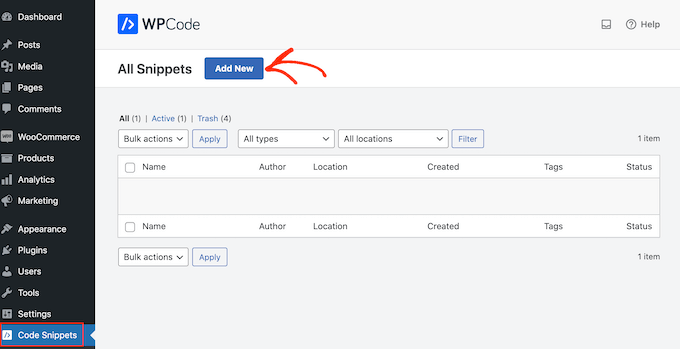
这将带您进入“添加片段”页面。在这里,您可以从预制库中选择代码片段或添加您的自定义代码。
由于我们要添加自定义代码,请将鼠标悬停在“添加您的自定义代码(新代码段)”上,然后在出现“使用代码段”按钮时单击它。
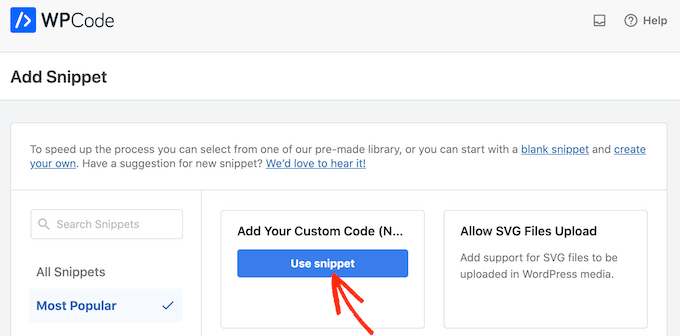
在“为片段添加标题”字段中,输入片段的名称。
这仅供您参考,因此您可以使用任何您想要的东西。
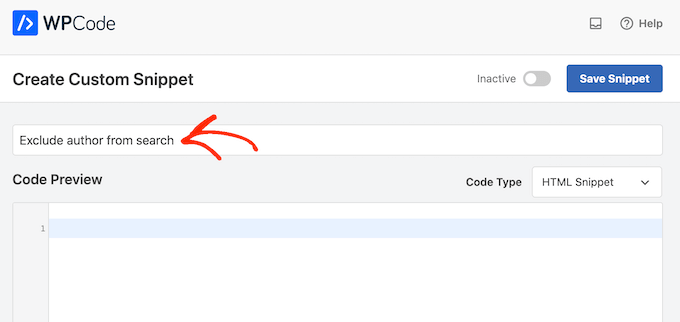
接下来,打开“代码类型”下拉菜单并选择“PHP”,因为我们要添加自定义 PHP 代码片段。
之后,您可以继续将以下代码段粘贴到代码框中:
is_search && !is_admin() ) $query->set( ‘author’,’-24′ ); return $query;}add_filter( ‘pre_get_posts’, ‘wpb_search_filter’ ); ?>
您需要将“24”替换为您要排除的作者的用户 ID。如果您在查找用户 ID 时需要帮助,请参阅我们的指南,了解如何在 WordPress 中查找 ID。
您还可以通过添加用逗号分隔的用户 ID 从搜索结果中排除多个作者。
is_search && !is_admin() ) $query->set( ‘author’,’-24, -12, -19′ ); return $query;}add_filter( ‘pre_get_posts’, ‘wpb_search_filter’ ); ?>
在代码框下方,您将看到插入选项。有两个主要的插入选项:自动插入和简码(默认)。
您需要选择“自动插入”方法,以便 WPCode 自动插入并在整个站点中执行代码。
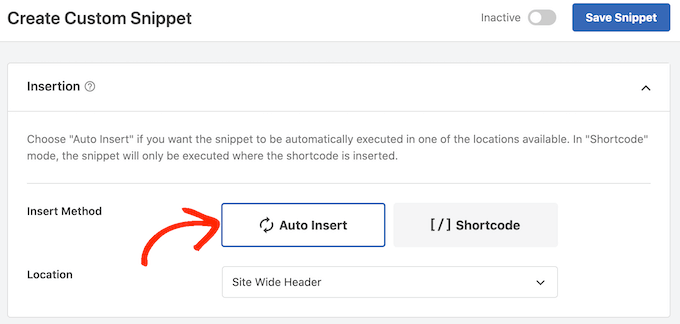
您还可以将标签分配给您的代码片段。这将帮助您按主题和功能对代码片段进行排序。
如果您对片段的设置方式感到满意,请滚动到屏幕顶部并点击“保存片段”。
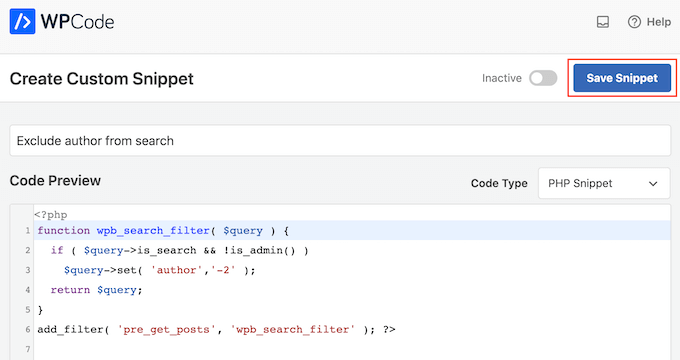
最后,您可以通过单击“活动”切换使代码片段在您的网站上生效。
不要忘记通过单击“更新”来保存此更改。
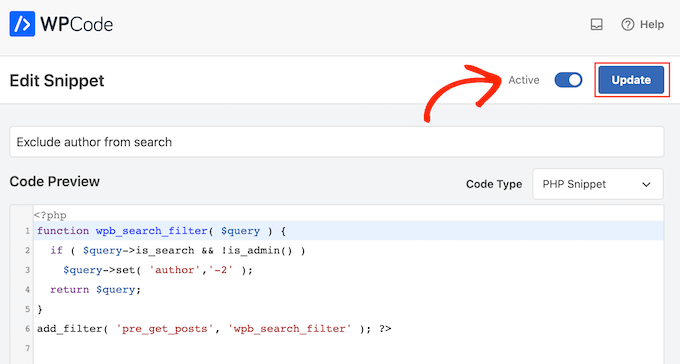
现在,作者将被排除在 WordPress 搜索结果之外。
我们希望本文能帮助您了解如何从 WordPress 搜索中排除特定页面、自定义帖子类型、作者等。您可能还想查看我们的指南,了解如何跟踪访问您的 WordPress 网站的网站访问者,以及我们专家挑选的最佳虚拟商务电话号码应用程序。